Memecahkan masalah konektor Salesforce dan Salesforce Service Cloud di Azure Data Factory dan Azure Synapse
BERLAKU UNTUK:  Azure Data Factory
Azure Data Factory  Azure Synapse Analytics
Azure Synapse Analytics
Tip
Cobalah Data Factory di Microsoft Fabric, solusi analitik all-in-one untuk perusahaan. Microsoft Fabric mencakup semuanya mulai dari pergerakan data hingga ilmu data, analitik real time, kecerdasan bisnis, dan pelaporan. Pelajari cara memulai uji coba baru secara gratis!
Artikel ini memberikan saran untuk memecahkan masalah umum dengan konektor Salesforce dan Salesforce Service Cloud di Azure Data Factory dan Azure Synapse.
Kode kesalahan: SalesforceOauth2ClientCredentialFailure
Penyebab: Anda menemukan kode kesalahan ini karena Anda tidak menyelesaikan konfigurasi Aplikasi Terhubung Salesforce.
Rekomendasi:
Untuk mengonfigurasi Salesforce Connected App Anda, ikuti langkah-langkah berikut:Buat aplikasi yang terhubung, dan lengkapi informasi dasarnya dan pengaturan OAuth untuk aplikasi yang terhubung.
- Konfigurasikan Nama Aplikasi Tersambung, Nama API, dan Email Kontak.
- Pilih Aktifkan Pengaturan OAuth.
- Url panggilan balik dapat acak karena Alur Kredensial Klien tidak memerlukan panggilan balik, misalnya:
https://login.salesforce.com/services/oauth2/callback - Siapkan cakupan token akses OAuth, lebih baik menyiapkan "Akses penuh" untuk Azure Data Factory jika terjadi masalah izin.
Jika Anda ingin menyimpan cakupan mini, setidaknya "Kelola data pengguna melalui API (api)" harus ditambahkan.
Jika Anda tidak mengatur cakupan yang tepat, Anda mungkin mendapatkan pesan serupa berikut seperti: Tidak sah, Sesi ini tidak valid untuk digunakan dengan REST API - Pilih Aktifkan Alur Kredensial Klien.
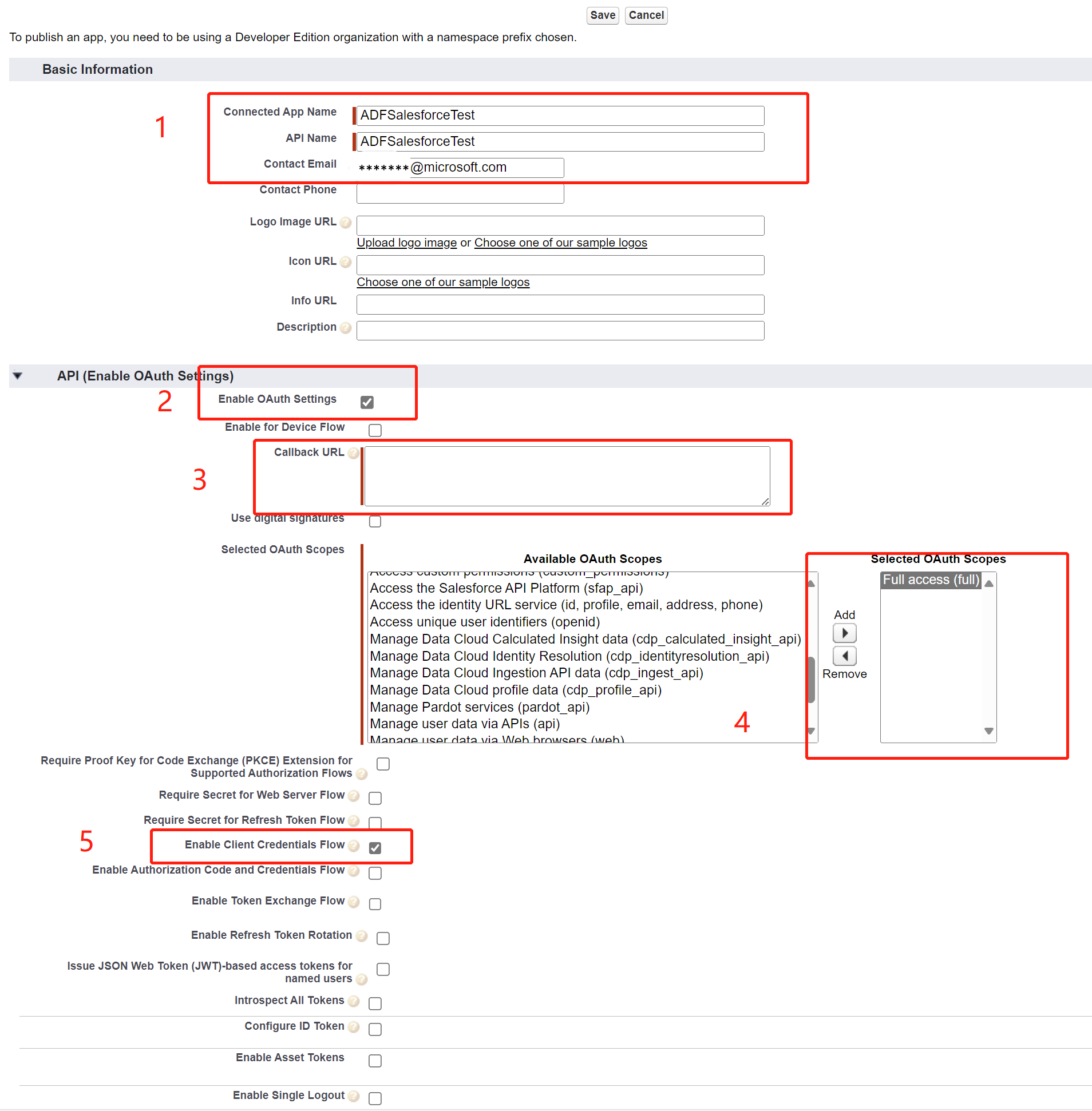
Dapatkan ID klien dan Rahasia melalui Kelola Detail Konsumen.
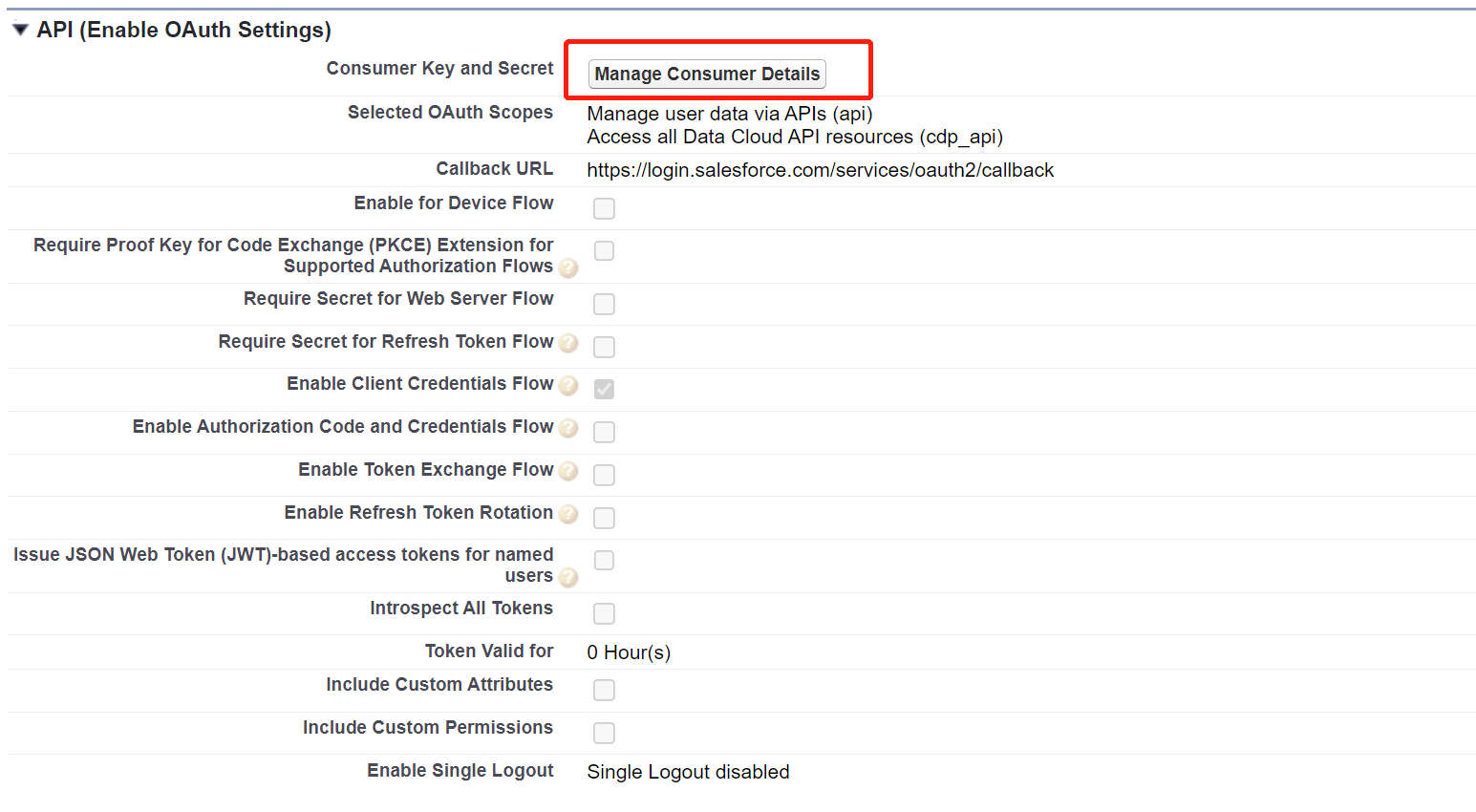
Salin ID klien dan rahasia ke file txt untuk layanan tertaut Azure Data Factory.
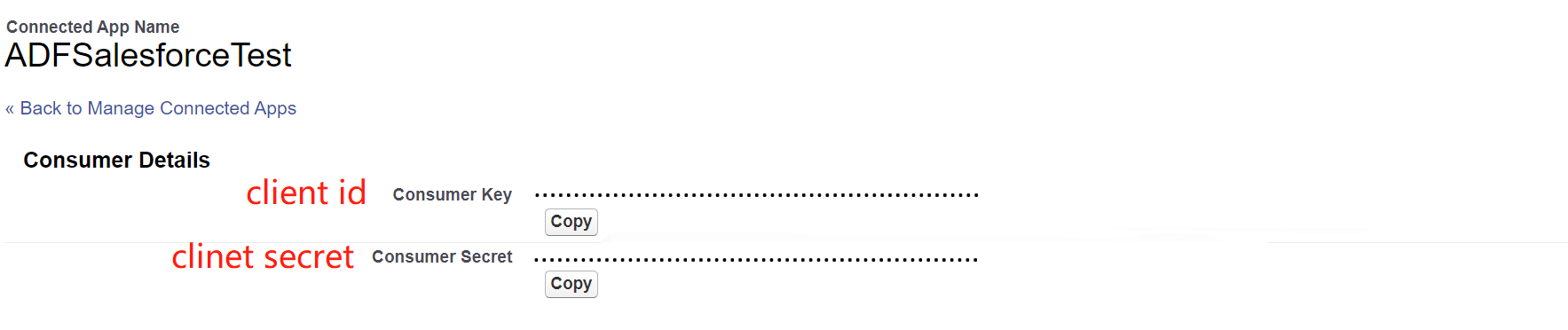
Buat pengguna yang memiliki izin Pengguna Khusus API.
- Siapkan set izin yang hanya memiliki izin API saja.
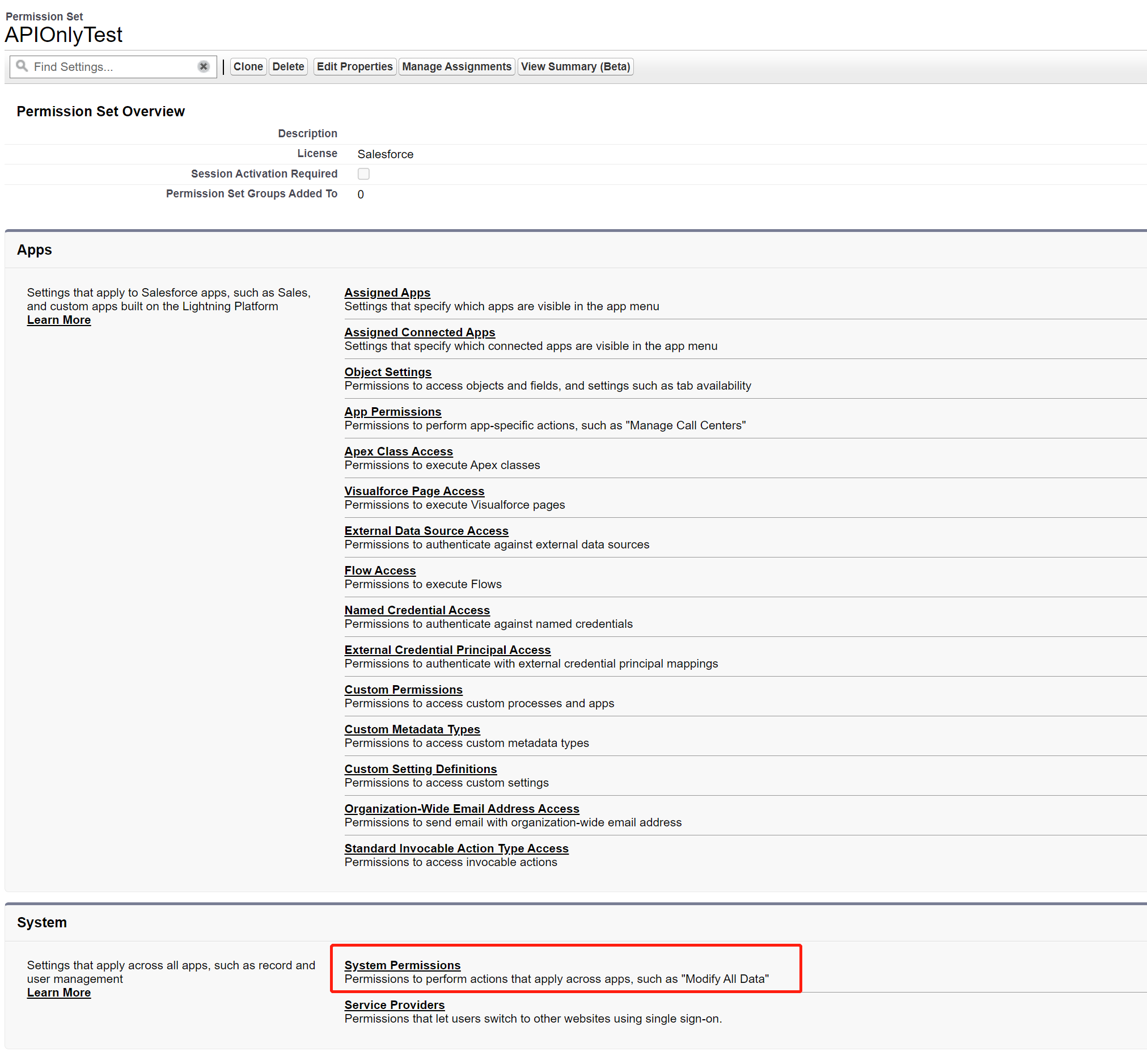
- Tentukan API Diaktifkan dan Pengguna Khusus Api.
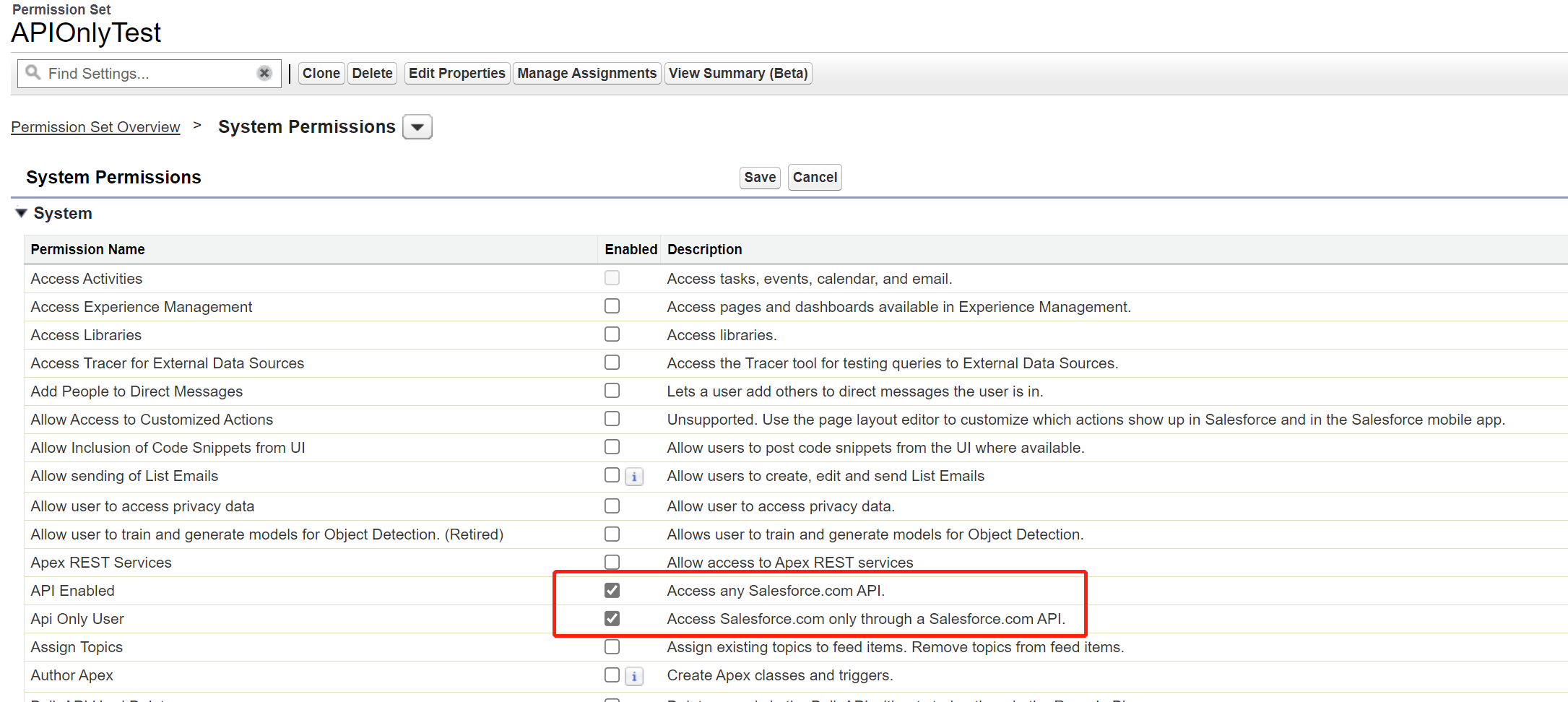
- Siapkan set izin yang hanya memiliki izin API saja.
Buat pengguna baru dan tautkan set izin di halaman detail pengguna: Penetapan Set Izin.

Dari halaman detail aplikasi yang tersambung, klik Kelola, klik Edit Kebijakan. Untuk Jalankan Sebagai, pilih pengguna eksekusi yang memiliki izin Pengguna Khusus API. Untuk Nilai Batas Waktu, Anda dapat memilih nilai yang tepat atau tetap tidak ada default.

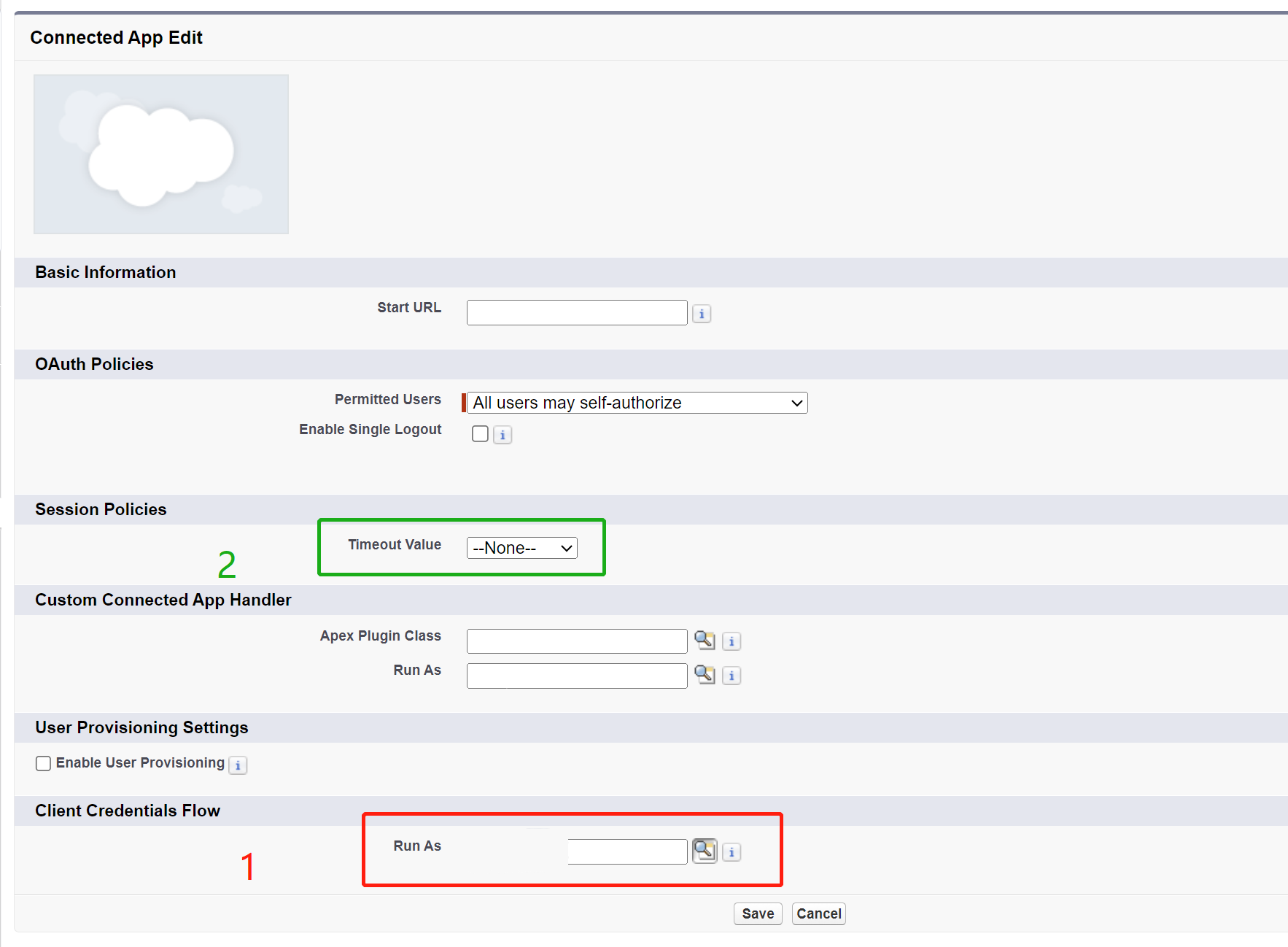
Konten terkait
Untuk bantuan pemecahan masalah lainnya, coba sumber daya ini:
Saran dan Komentar
Segera hadir: Sepanjang tahun 2024 kami akan menghentikan penggunaan GitHub Issues sebagai mekanisme umpan balik untuk konten dan menggantinya dengan sistem umpan balik baru. Untuk mengetahui informasi selengkapnya, lihat: https://aka.ms/ContentUserFeedback.
Kirim dan lihat umpan balik untuk